Слайд 2

Анимация текста в слайде
Идея анимации текста состоит в том, чтобы в
начале показать на экране слайд без текста или только с некоторой частью текста, а затем щелчками мыши вы последовательно выносите на экран остальной скрытый текст. Такие режиссерские находки позволят вам вызвать внимание аудитории к слайдам. По крайней мере зрители захотят посмотреть, что еще нового и необычного вы придумали.
Слайд 3

Анимация текста
Выделите слайд.
Щелкните надпись в слайде.
Выберите команду Анимация – Настройка анимации
Щелкните
на кнопке Добавить эффект. Появится меню.
Слайд 4

В меню Добавить эффект выберите один из следующих элементов:
Вход. Укажите как
текст будет появляться на слайде
Выделение. Укажите способ выделения текста, например постепенное увеличение размера шрифта.
Выход. Укажите , как текст будет исчезать со слайда.
Пути перемещения. Укажите направление перемещения текста, который появляется или исчезает.
Выберите необходимый вариант.
Щелкните на кнопке Просмотр. Вы увидите все выбранные эффекты.
Слайд 5

Анимация текста или объекта может появляться с помощью щелчка мыши, автоматически
вместе с предыдущим или после предыдущего.
В команде Параметры эффектов можно выставить эффекты по времени.
Слайд 6

Удаление или изменение переходов
Выделите слайд, в который хотите внести изменения.
Выберите команду
Анимация
Выберите другой вариант смены слайдов или Нет.
Слайд 7

Удаление эффекта анимации
Выделите слайд, в который необходимо внести изменения
Выберите команду Анимация
-Настройка анимации.
Щелкните на надписи эффекта.
Удалите эффект кнопкой Удалить или Delete
Слайд 8

Советы по анимации
Используйте возможности компьютерной анимации для представления информации на слайде
Не
стоит злоупотреблять различными анимационными эффектами, они не должны отвлекать внимание от содержания информации на слайде







 Обработка и передача информации
Обработка и передача информации Ғылыми зерттеу жұмыстарының жіктемелері
Ғылыми зерттеу жұмыстарының жіктемелері Семейство червей “Code Red”
Семейство червей “Code Red” Учет поступивших в библиотеку документов в схемах и таблицах
Учет поступивших в библиотеку документов в схемах и таблицах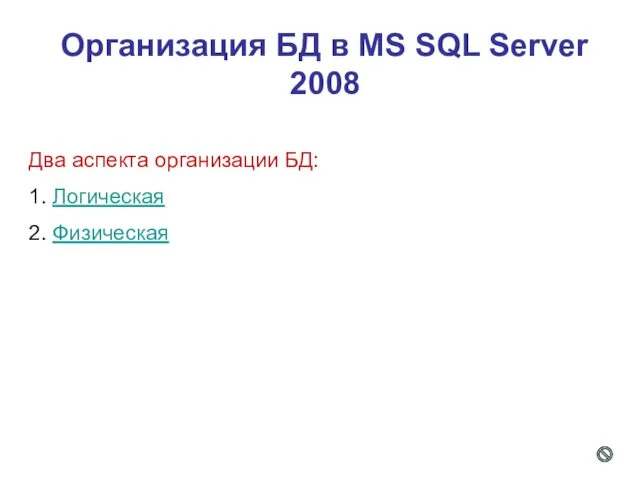 Организация БД SQL Server 2008
Организация БД SQL Server 2008 Программное обеспечение персонального компьютера
Программное обеспечение персонального компьютера Представление информации в компьютере 6 класс
Представление информации в компьютере 6 класс Нечеткие множества в сиcтемах управления рисками информационной безопасностью
Нечеткие множества в сиcтемах управления рисками информационной безопасностью Правила набора, форматирования текста и верстки. Методическое пособие
Правила набора, форматирования текста и верстки. Методическое пособие Новогодняя открытка
Новогодняя открытка Візуалізація рядів і трендів даних. Інфографіка (10 клас)
Візуалізація рядів і трендів даних. Інфографіка (10 клас) Преобразование логических выражений
Преобразование логических выражений Теория цвета
Теория цвета Беспроводные каналы
Беспроводные каналы презентация к урокам по теме Кодирование графической информации
презентация к урокам по теме Кодирование графической информации Компьютерные презентации. Мультимедиа
Компьютерные презентации. Мультимедиа Віртуальна реальність
Віртуальна реальність Презентация Алфавитный подход
Презентация Алфавитный подход Теория и практика информационно-аналитической работы. Семинар 2
Теория и практика информационно-аналитической работы. Семинар 2 История и современные тенденции развития компьютеров. Персональный компьютер (ПК). 7 класс
История и современные тенденции развития компьютеров. Персональный компьютер (ПК). 7 класс Классификация СУБД. Лекция 3
Классификация СУБД. Лекция 3 Система автоматизации розничной торговли. Курс по работе с конфигурацией
Система автоматизации розничной торговли. Курс по работе с конфигурацией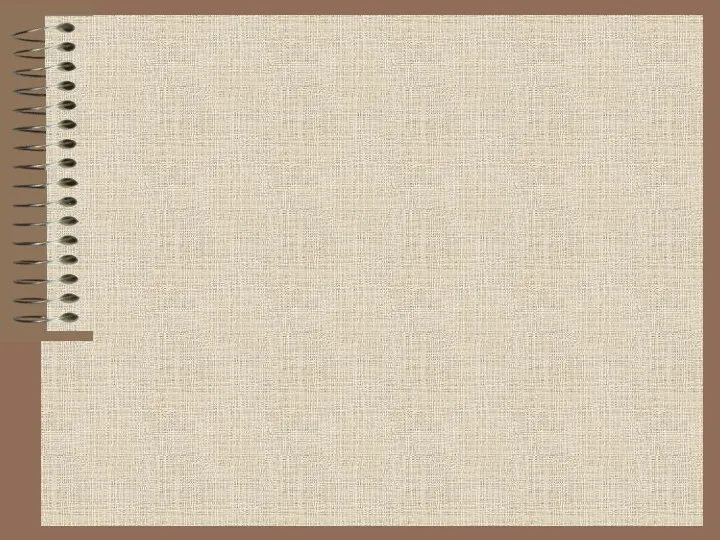 Системы счисления. Двоично-десятичные коды (часть 5.0)
Системы счисления. Двоично-десятичные коды (часть 5.0)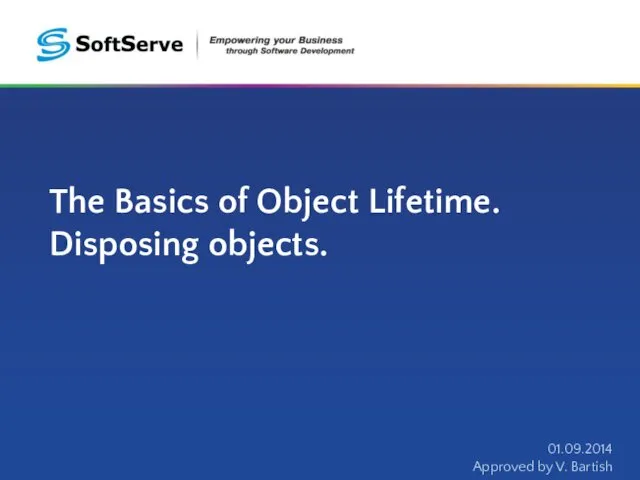 The Basics of Object Lifetime. Disposing objects (Java)
The Basics of Object Lifetime. Disposing objects (Java) Цикл с параметром в языке Pascal
Цикл с параметром в языке Pascal Анализ данных в реляционных БД на примере СУБД MS Access. Создание запросов, изменяющих таблицы. Создание отчетов
Анализ данных в реляционных БД на примере СУБД MS Access. Создание запросов, изменяющих таблицы. Создание отчетов Математические пакеты
Математические пакеты Язык программирования С++
Язык программирования С++